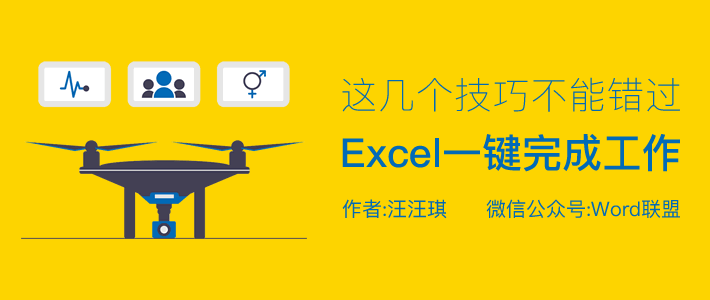
今天,小王老师分享了一篇关于Excel中能够一键搞定工作的小技巧!的文章
01 Excel一键求和
EXCEL总结了我们工作中经常用到的数据。你通常如何总结数据?尝试” Alt=”单击求和。
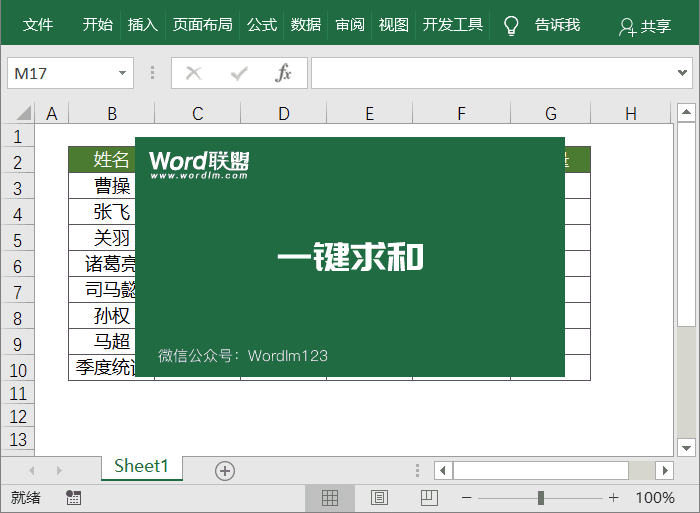
02 Excel一键比较数据
如何快速比较两列数据之间的差异?首先,选择要比较的两列数据,然后可以使用“Ctrl”进行单击比较,最后选择不同的数据单元格。
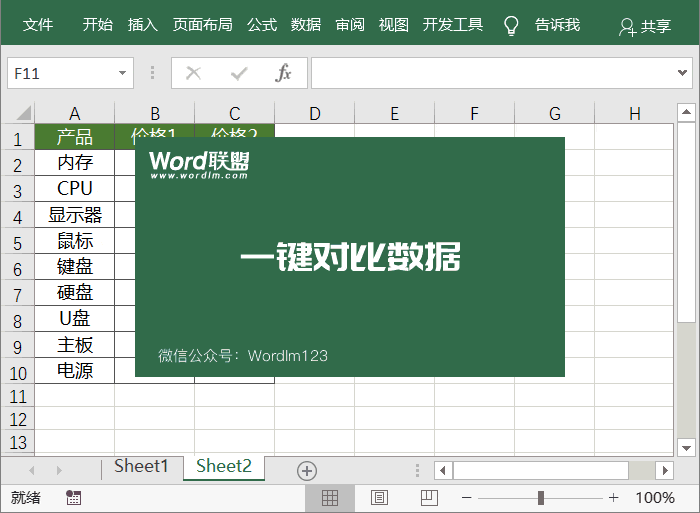
03只需单击一下,Excel就会插入注释
注释功能可以帮助我们添加注释,这样我们可以更好地理解单元格内容的含义。通常,我们使用右边的按钮来添加注释。如果我们想更快地插入注释,我们可以使用键“Shift F2”来插入注释。
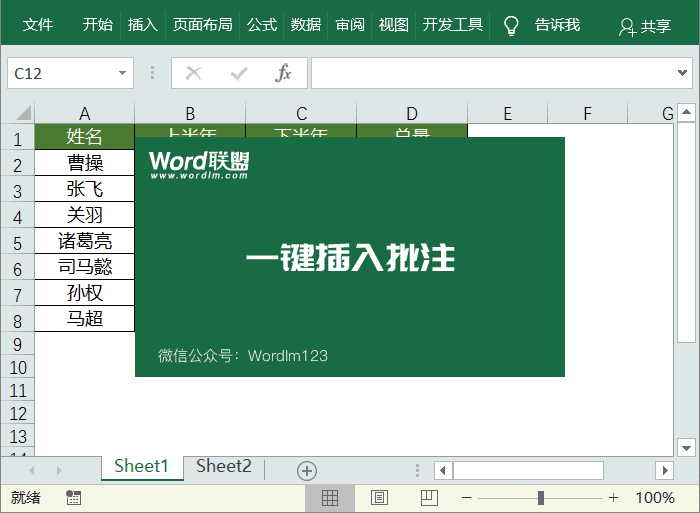
04 Excel一键美化表单
想让外形更漂亮吗?我们只需要使用快捷键“Ctrl T”来自动格式化表格。
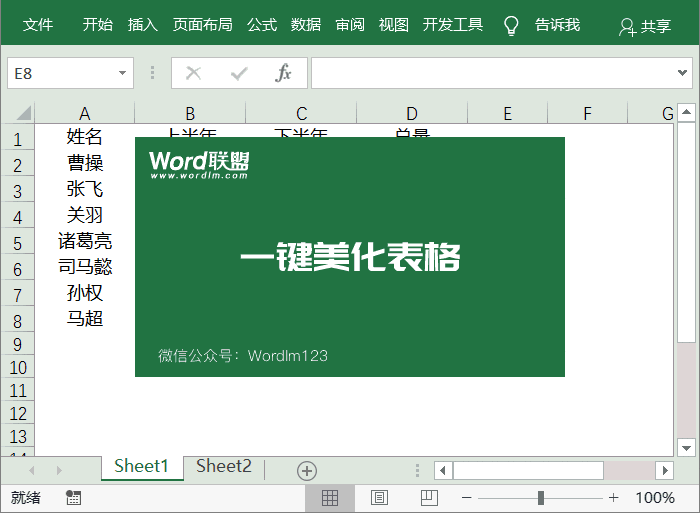
05 Excel一键插入日期和时间
有时,我们需要在表中插入当前日期或时间,所以我们可以使用“Ctrl用一个按钮插入当前日期,并按“Ctrl+Shift”一键插入当前时间,快速完成。
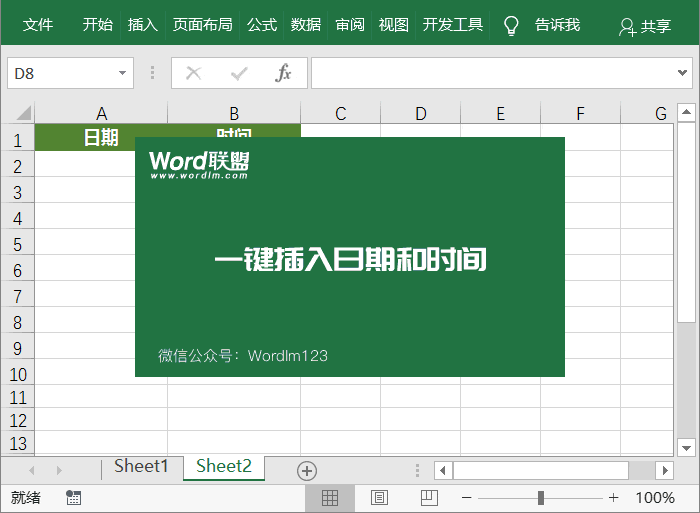
06 Excel只需单击一下就可以创建一个图表
想在Excel中快速将数据转换成图表吗?选择数据区域中的任何单元格,并使用快捷键“Alt F1”将数据快速生成图表。
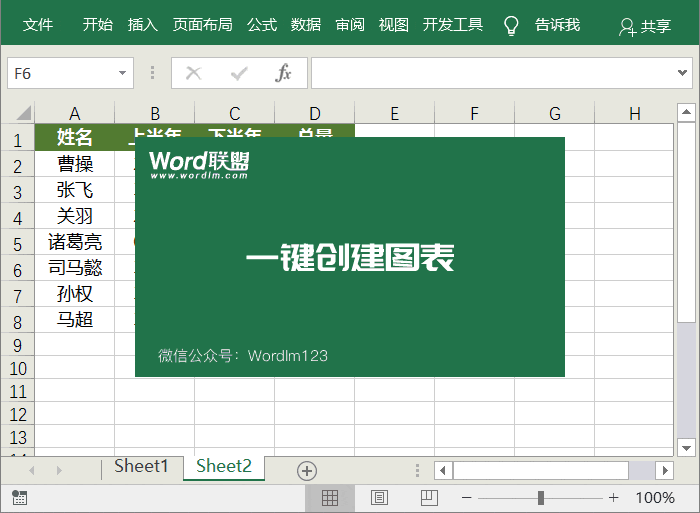
07只需单击一下,Excel就会删除重复的值
输入的数据太多,这将不可避免地导致内容重复。我们应该如何处理它?用肉眼寻找它显然是低效的。选择数据,输入数据-数据工具-删除重复值,快速查找和删除重复内容。
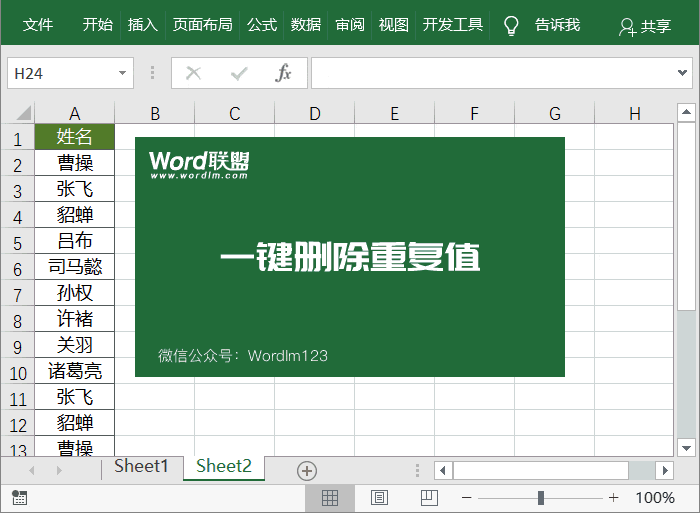
 office办公软件入门基础教程
office办公软件入门基础教程
